C盘空间不足会导致系统卡顿、软件崩溃等问题;本文从基础清理到高阶操作,详解磁盘清理工具深度用法、休眠文件关闭、虚拟内存迁移等技巧,配合工具释放20GB+空间;包含符号链接迁移、注册表清理等进阶方法。当C盘亮起红色预警
C盘空间不足会导致系统卡顿、软件崩溃等问题;本文从基础清理到高阶操作,详解磁盘清理工具深度用法、休眠文件关闭、虚拟内存迁移等技巧,配合工具释放20GB+空间;包含符号链接迁移、注册表清理等进阶方法。
当 C 盘亮起红色预警,很多人只会无脑下载\"XX 清理大师\",结果往往治标不治本,甚至引发系统崩溃。今天带你用\"外科手术式清理法\",在不重装系统的前提下,安全释放 30GB+空间(附原理说明/避坑指南/应急方案)。
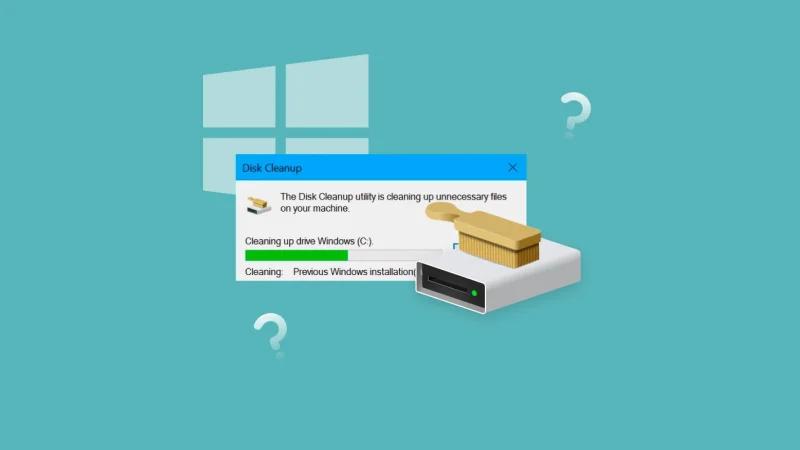
新手必看:清理前的 3 个保命原则
- 绝不手动删除不明文件:系统盘暗藏
WinSxS(系统组件库)、System32等雷区,误删可能导致蓝屏- 正确做法:使用微软官方工具或可靠第三方软件
- 重要文件双保险:操作前对
桌面/文档/收藏夹进行备份(直接拖拽到 D 盘即可) - 警惕\"临时解法\"陷阱:禁用虚拟内存、关闭系统还原等操作会引发稳定性问题,后文会教正确操作姿势
基础篇:系统自带工具的极致利用(释放 5-15GB)
1.深度磁盘清理(比常规操作多清 3 倍)
- Win+S 搜索\"磁盘清理\"→选择 C 盘→勾选所有选项
- 点击左下角\"清理系统文件\"→新增出现
Windows 更新清理和设备驱动程序包重点清理项:- Windows 更新清理(可释放 3-8GB)
- 临时更新文件(1-3GB)
- 系统错误内存转储文件(根据蓝屏次数决定)
2.休眠文件精准打击(适合台式机/不需要快速启动的用户)
原理:休眠功能hiberfil.sys会占用≈内存 75%的空间(16GB 内存约占 12GB)
- Win+S 搜索\"cmd\"→右键\"以管理员身份运行\"
- 输入命令:
powercfg -h off→ 回车即永久关闭效果:立即释放内存同等大小的空间(16GB 内存=16GB 空间)
3.虚拟内存科学迁移(游戏党必看)
为什么需要:虚拟内存(pagefile.sys)默认占用 C 盘≈内存 1.5 倍空间
- 右键\"此电脑\"→属性→高级系统设置→高级→性能\"设置\"
- 选择\"高级\"→更改→取消\"自动管理\"
- 选择 C 盘→勾选\"无分页文件\"→设置
- 选择 D 盘→勾选\"系统管理的大小\"→设置→确定并重启
进阶篇:专业工具组合拳(释放 10-20GB)
场景 1:揪出隐形空间杀手
工具:TreeSize Free(官网免费版)
- 安装后以管理员身份运行→扫描 C 盘
- 重点排查目录:
C:\\Users\\你的用户名\\AppData(软件缓存集中营)C:\\Windows\\Temp(系统临时文件坟场)C:\\ProgramData(软件安装残留重灾区)
- 右键可疑文件夹→\"打开路径\"手动清理
场景 2:系统级深度瘦身
工具:Dism++(开源神器)
- 打开\"空间回收\"→勾选以下核心项:
- 被取代的 WinSxS 组件(保留最近 2 个版本)
- 过期驱动程序(清理后需重启)
- 临时文件(包括 Windows 更新缓存)
- 点击\"CompactOS\"→启用压缩(可节省 3-5GB)
场景 3:微信/QQ 文件迁移术
- 微信设置→文件管理→更改→选择 D 盘新路径
- 用微信用自带的\"存储空间管理\"清理重复文件注意:不要直接删除
WeChat Files文件夹,会导致聊天记录丢失
高阶操作:空间管理大师的终极奥义
1.符号链接移花接木(拯救被绑架的 C 盘)
原理:将大文件夹\"伪装\"在 C 盘,实际存储在 D 盘
以 Steam 游戏迁移为例:
- 将
C:\\Program Files (x86)\\Steam\\steamapps剪切到 D 盘 - 管理员模式打开 cmd 输入:
mklink /J \"C:\\Program Files (x86)\\Steam\\steamapps\" \"D:\\GameLib\\steamapps\" - 游戏照常运行,但占用空间转移至 D 盘
2.系统还原点精准瘦身
- Win+S 搜索\"创建还原点\"→选中 C 盘→配置
- 将\"最大使用量\"从默认的 10%调至 3%(⚠️至少保留 2GB)
- 点击\"删除\"清除早期还原点(建议保留最近 1 个)
3. 注册表垃圾清理(需谨慎)
工具:CCleaner 专业版(官网下载)
- 打开\"注册表\"→扫描问题→修复所有选定的问题
- 重点清理:
- 无效的快捷方式
- 缺失的共享 DLL
- 未使用的文件扩展名
急救方案:当 C 盘只剩 1GB 时怎么办?
- 火速清理法:
- 运行
cleanmgr /sageset:65535 & cleanmgr /sagerun:65535(调出隐藏清理项) - 删除
C:\\Windows\\SoftwareDistribution\\Download(Windows 更新残留)
- 运行
- 断尾求生法:
- 暂时关闭虚拟内存(后续需恢复)
- 删除
C:\\Windows\\Temp内所有文件
防复发指南:让 C 盘保持清爽的 5 个习惯
- 软件安装强制改路径:安装时手动选择\"D:\\Program Files\"
- 浏览器下载目录设为 D 盘(Chrome 设置→高级→下载内容)
- 每月 1 号定时运行磁盘清理(Win+R 输入
cleanmgr /d c) - 使用 SteamTools 等工具将游戏库迁移出系统盘
- 开启存储感知:设置→系统→存储→开启\"存储感知\"
本站部分文章来自网络或用户投稿,如无特殊说明或标注,均为本站原创发布。涉及资源下载的,本站旨在共享仅供大家学习与参考,如您想商用请获取官网版权,如若本站内容侵犯了原著者的合法权益,可联系我们进行处理。
